Размещение точки вставки текста
Чтобы установить курсор в нужное положение, коснитесь строки текста в текстовом поле и удерживайте палец до появления увеличительного стекла, которое поможет точно установить курсор. Не убирая палец с экрана, переместите его туда, где должна быть точка вставки текста. В этом случае появится всплывающее меню, которое содержит следующие команды:
- Выбрать - чтобы выделить текущее слово,
- Выбрать все - чтобы выделить все содержимое текстового поля,
- Вставить - чтобы вставить ранее скопированный текст,
- Удалить - чтобы удалить следующий символ в строке текста,
- Фигура - чтобы открыть панель настроек фигуры,
- Редактировать текст - чтобы открыть панель настроек текста и абзаца.
Выделение текста и объектов
Для выделения отдельного слова дважды коснитесь его или коснитесь и удерживайте палец до появления всплывающего меню, а затем коснитесь пункта меню Выбрать. Для выделения фрагмента текста перетаскивайте маркеры выделения. Для выделения всего содержимого текстового поля коснитесь экрана и удерживайте палец до появления всплывающего меню, а затем коснитесь пункта меню Выбрать все.
Для выделения объекта (фигуры, изображения, диаграммы) коснитесь его. Для выделения текстового поля коснитесь его границы.
При выделении фрагмента текста или объекта появляется всплывающее меню, которое содержит следующие опции: Вырезать, Скопировать, Вставить, Удалить, Редактировать текст. В зависимости от того, какой объект выделен, могут быть доступны другие опции (например Фигура, Гиперссылка и т.д.), позволяющие открыть панель настроек объекта.
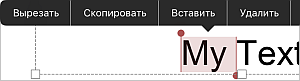
Дважды коснитесь слайда в списке слайдов, чтобы открыть всплывающее меню, которое содержит следующие опции: Вырезать, Скопировать, Вставить, Дублировать, Скрыть.
Вырезание, копирование и вставка текста и объектов
Для вырезания, копирования и вставки фрагментов текста или объектов в текущей презентации используйте соответствующие команды всплывающего меню, которое появляется при выделении фрагмента текста или объекта:
- Вырезать – выделите фрагмент текста или объект и используйте опцию всплывающего меню Вырезать, чтобы удалить выделенный фрагмент и отправить его в буфер обмена. Вырезанные данные можно затем вставить в другое место этой же презентации.
- Скопировать – выделите фрагмент текста или объект и используйте опцию всплывающего меню Скопировать, чтобы скопировать выделенный фрагмент в буфер обмена. Скопированные данные можно затем вставить в другое место этой же презентации.
- Вставить – установите курсор в текстовом поле там, где необходимо вставить ранее скопированный фрагмент текста, или дважды коснитесь слайда, на который требуется вставить ранее скопированный объект, и используйте опцию всплывающего меню Вставить.
Текст будет вставлен в текущей позиции курсора. Объект будет вставлен на выбранный слайд. Данные могут быть ранее скопированы из этой же презентации.